Các ứng dụng chat hiện này đã cung cấp nhiều tính năng hữu ích cho nhóm chat, như tạo thông báo hay ghi chú cho nhóm chat. Trên Zalo đã có thêm tùy chọn tạo ghi chú cho nhóm để thông báo tới toàn thành viên trong nhóm chat. Ghi chú của nhóm sẽ luôn hiển thị trên đầu giao diện để bất cứ thành viên nào cũng nhìn thấy được. Người dùng sẽ được lựa chọn thêm link vào trong ghi chú như thông thường, chọn màu cho ghi chú hoặc biểu tượng cho ghi chú.
Như vậy bên cạnh tính năng tạo nhắc hẹn trên Zalo, thì việc thêm ghi chú nhóm sẽ dễ dàng hơn trong việc thông báo sự kiện, công việc nào đó tới những người trong nhóm chat. Tính năng này tương tự như trên Viber cũng có thể ghim thông báo nhóm chat. Bài viết dưới đây sẽ hướng dẫn bạn đọc cách tạo ghi chú nhóm trên Zalo.
- Cách ghim cuộc hội thoại lên đầu trên Zalo PC
- Cách treo thông báo trên nhóm chat Zalo PC
- Cách tạo bình chọn trên nhóm chat Zalo điện thoại
1. Hướng dẫn tạo ghi chú nhóm Zalo PC
Bước 1:
Tại nhóm chat trên Zalo nhấn chọn vào biểu tượng 3 dấu chấm và chọn Tạo ghi chú.
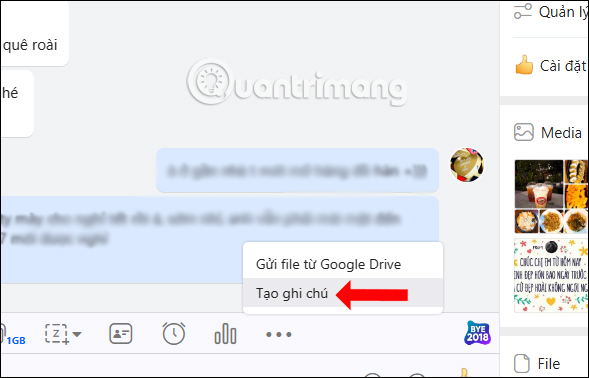
Hiển thị bảng nhập nội dung ghi chú như hình dưới đây.
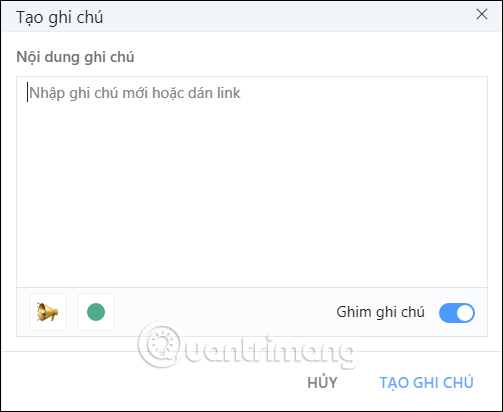
Bước 2:
Tại đây chúng ta nhập nội dung ghi chú cho nhóm, thêm link như thông thường. Nếu muốn cũng có thể đổi biểu tượng cho nhóm thông báo.
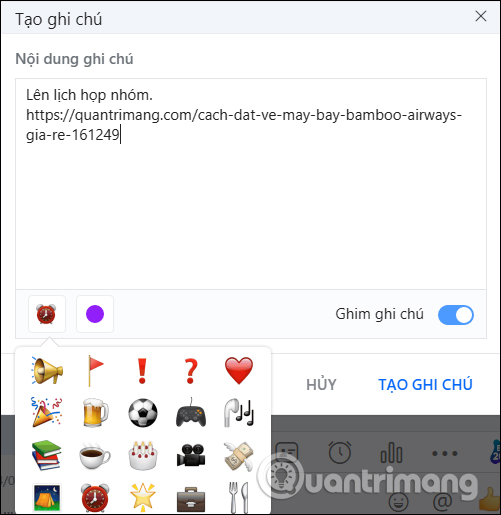
Hoặc đổi màu chữ thông báo. Theo mặc định tùy chọn Ghim ghi chú đã được bật để luôn hiện ghi chú trên đầu giao diện. Cuối cùng nhấn Tạo ghi chú.
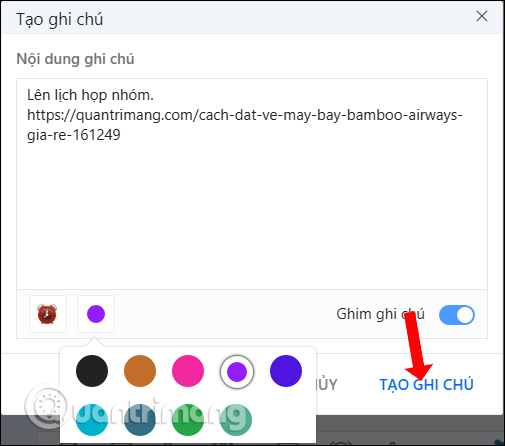
Bước 3:
Ngay sau đó bạn sẽ thấy ghi chú hiển thị ngay trên đầu nhóm chat Zalo, trong nội dung chat cũng hiện thông báo đã tạo ghi chú cho nhóm.
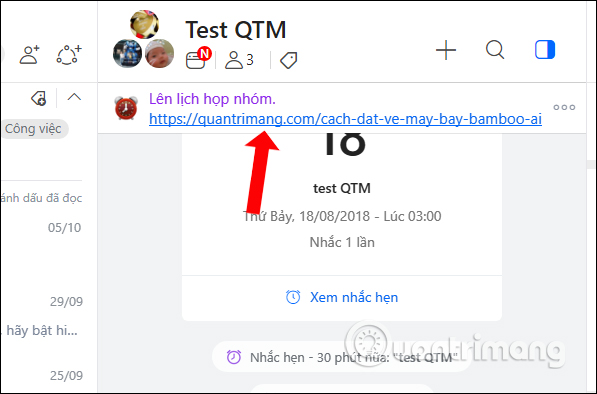
Tại thông báo ghi chú nhấn vào biểu tượng 3 dấu chấm sẽ hiển thị các tùy chọn cho ghi chú. Nếu không muốn hiện ghi chú trên giao diện Zalo, nhấn Bỏ ghim thông báo. Để thay đổi lại nội dung nhấn Sửa ghi chú.
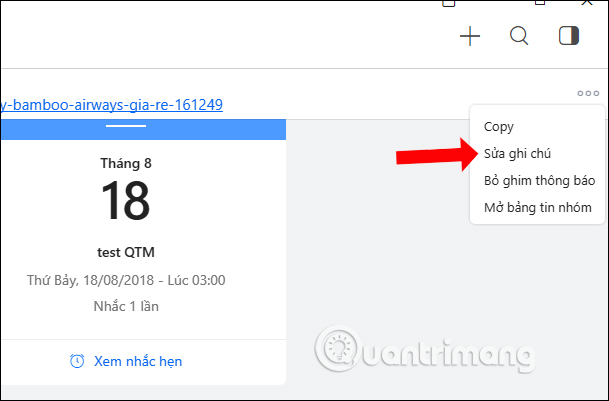
Trong giao diện sửa này người dùng thay đổi lại nội dung nếu muốn, rồi nhấn vào nút Lưu để lưu lại nội dung ghi chú mới.
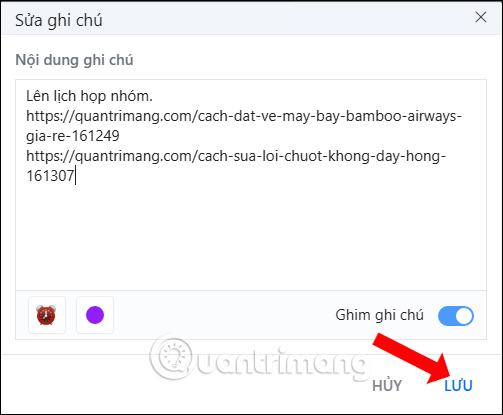
Bước 4:
Để xem lại các nội dung ghi chú hay những thông báo khác đã tạo trên nhóm nhấn chọn vào biểu tượng 3 chấm và chọn Mở bảng tin nhóm. Các ghi chú sẽ hiển thị tại mục Ghi chú. Ngoài ra còn mục Tin nhắn đã ghim và mục Bình chọn trên Zalo.
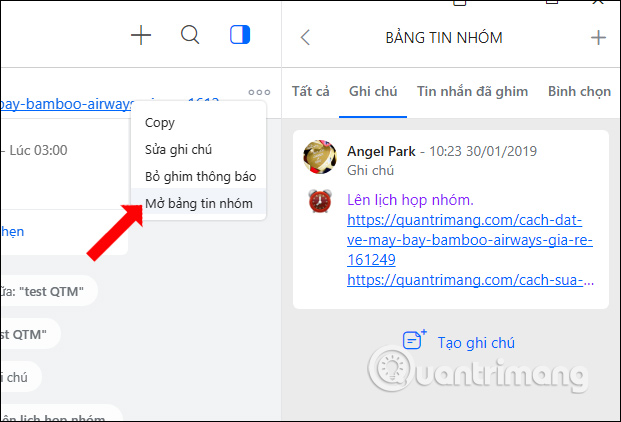
2. Cách tạo ghi chú nhóm Zalo Android, iOS
Bước 1:
Tại nhóm chat trên Zalo chúng ta nhấn vào biểu tượng dấu 3 chấm và hiển thị giao diện Tùy chọn. Tại đây phần Bảng tin nhóm nhấn vào Tạo mới.
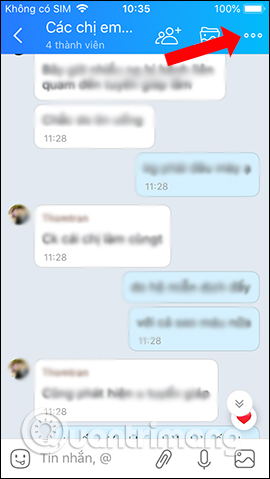
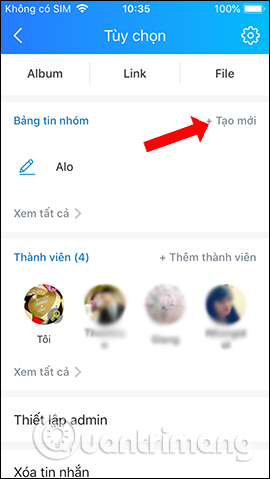
Bước 2:
Lựa chọn loại tin muốn tạo cho nhóm chat, nhấn vào Ghi chú ở ngoài cùng bên phải. Hiện giao diện để nhập nội dung ghi chú cho nhóm chat Zalo.
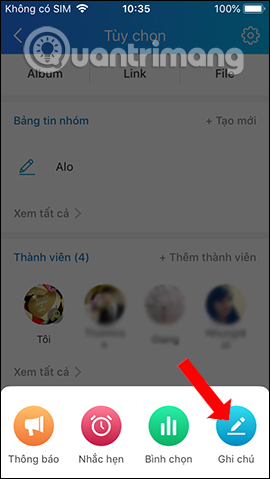
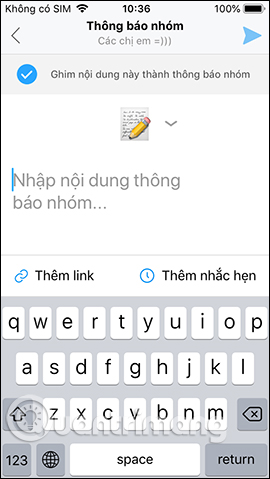
Ở giao diện nhập nội dung có thể thay đổi biểu tượng cho ghi chú, nhập link như trên bản Zalo PC, thêm nhắc hẹn nếu muốn.
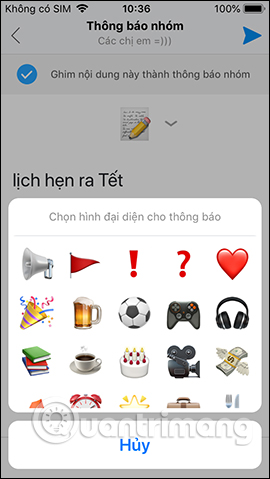
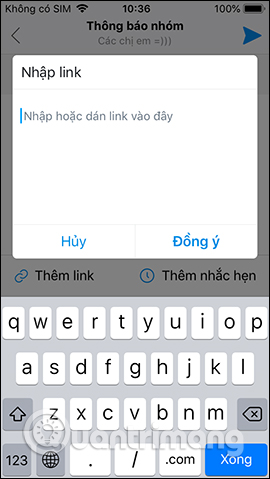
Bước 3:
Khi đã hoàn thành xong nội dung ghi chú nhấn vào biểu tượng gửi ở góc trên cùng bên phải. Nội dung ghi chú cũng hiển thị ở đầu giao diện nhóm chat Zalo.

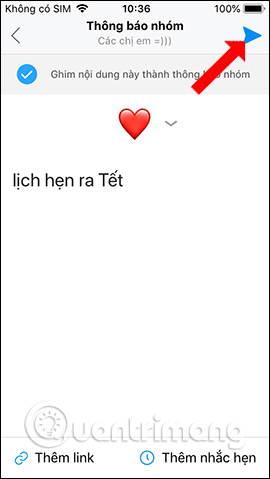
Nếu nhấn vào biểu tượng mũi tên xổ xuống sẽ hiển thị 3 tùy chọn cho ghi chú gồm Tạo mới, Mở bảng tin nhóm và Bỏ ghim.
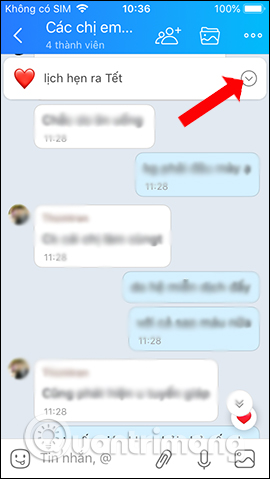
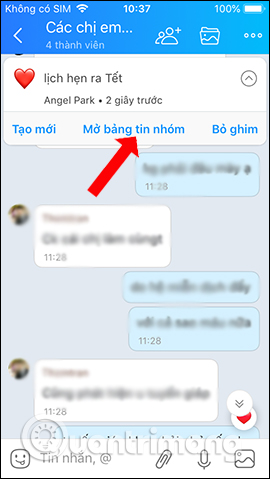
Bước 4:
Khi nhấn vào Mở bảng tin nhóm sẽ hiện toàn bộ thông báo đã tạo, nhấn Xem tất cả. Chuyển sang giao diện mới.
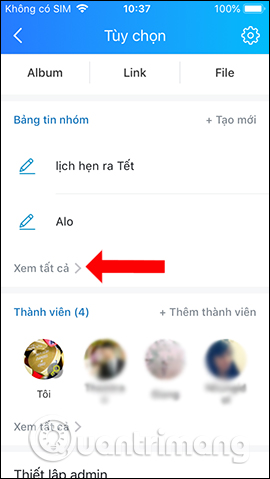
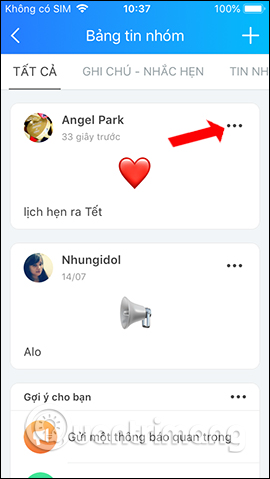
Ở đây người dùng nhấn chọn vào biểu tượng 3 chấm và lựa chọn Xóa hoặc Sửa ghi chú nhóm.
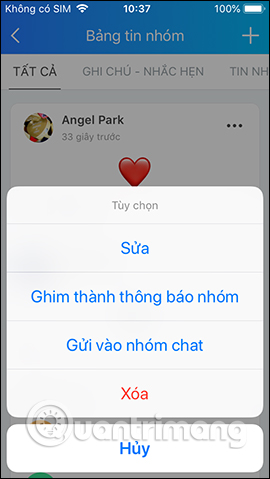
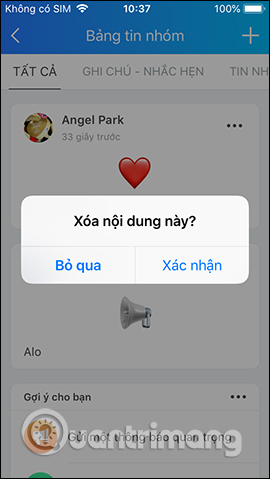
Ghi chú nhóm trên Zalo cũng có tính năng tương tự như khi bạn tạo thông báo trên nhóm chat Zalo, cũng đều hiển thị trên cùng giao diện nhóm chat để bất cứ thành viên nào cũng có thể theo dõi. Nội dung của ghi chú có thể thêm link tùy thích.
Xem thêm:
- Cách nhắn tin Zalo cùng lúc cho nhiều người
- Hướng dẫn cách tìm và kết bạn trên Zalo
- Cách sao lưu và khôi phục tin nhắn Zalo trên điện thoại
Chúc các bạn thực hiện thành công!
 Công nghệ
Công nghệ  AI
AI  Windows
Windows  iPhone
iPhone  Android
Android  Học IT
Học IT  Download
Download  Tiện ích
Tiện ích  Khoa học
Khoa học  Game
Game  Làng CN
Làng CN  Ứng dụng
Ứng dụng 

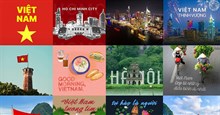
















 Linux
Linux  Đồng hồ thông minh
Đồng hồ thông minh  macOS
macOS  Chụp ảnh - Quay phim
Chụp ảnh - Quay phim  Thủ thuật SEO
Thủ thuật SEO  Phần cứng
Phần cứng  Kiến thức cơ bản
Kiến thức cơ bản  Lập trình
Lập trình  Dịch vụ công trực tuyến
Dịch vụ công trực tuyến  Dịch vụ nhà mạng
Dịch vụ nhà mạng  Quiz công nghệ
Quiz công nghệ  Microsoft Word 2016
Microsoft Word 2016  Microsoft Word 2013
Microsoft Word 2013  Microsoft Word 2007
Microsoft Word 2007  Microsoft Excel 2019
Microsoft Excel 2019  Microsoft Excel 2016
Microsoft Excel 2016  Microsoft PowerPoint 2019
Microsoft PowerPoint 2019  Google Sheets
Google Sheets  Học Photoshop
Học Photoshop  Lập trình Scratch
Lập trình Scratch  Bootstrap
Bootstrap  Năng suất
Năng suất  Game - Trò chơi
Game - Trò chơi  Hệ thống
Hệ thống  Thiết kế & Đồ họa
Thiết kế & Đồ họa  Internet
Internet  Bảo mật, Antivirus
Bảo mật, Antivirus  Doanh nghiệp
Doanh nghiệp  Ảnh & Video
Ảnh & Video  Giải trí & Âm nhạc
Giải trí & Âm nhạc  Mạng xã hội
Mạng xã hội  Lập trình
Lập trình  Giáo dục - Học tập
Giáo dục - Học tập  Lối sống
Lối sống  Tài chính & Mua sắm
Tài chính & Mua sắm  AI Trí tuệ nhân tạo
AI Trí tuệ nhân tạo  ChatGPT
ChatGPT  Gemini
Gemini  Điện máy
Điện máy  Tivi
Tivi  Tủ lạnh
Tủ lạnh  Điều hòa
Điều hòa  Máy giặt
Máy giặt  Cuộc sống
Cuộc sống  TOP
TOP  Kỹ năng
Kỹ năng  Món ngon mỗi ngày
Món ngon mỗi ngày  Nuôi dạy con
Nuôi dạy con  Mẹo vặt
Mẹo vặt  Phim ảnh, Truyện
Phim ảnh, Truyện  Làm đẹp
Làm đẹp  DIY - Handmade
DIY - Handmade  Du lịch
Du lịch  Quà tặng
Quà tặng  Giải trí
Giải trí  Là gì?
Là gì?  Nhà đẹp
Nhà đẹp  Giáng sinh - Noel
Giáng sinh - Noel  Hướng dẫn
Hướng dẫn  Ô tô, Xe máy
Ô tô, Xe máy  Tấn công mạng
Tấn công mạng  Chuyện công nghệ
Chuyện công nghệ  Công nghệ mới
Công nghệ mới  Trí tuệ Thiên tài
Trí tuệ Thiên tài